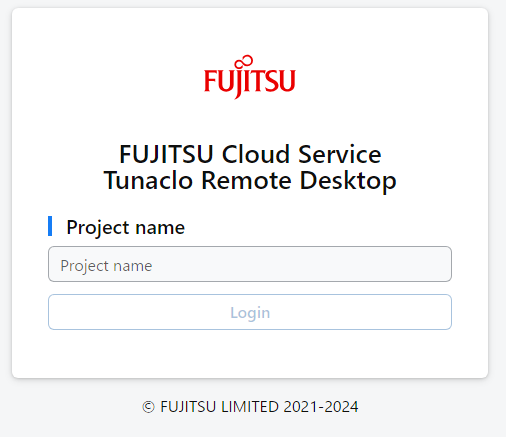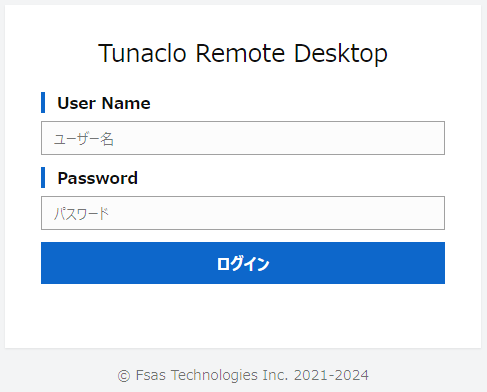ログインとログアウト
RD ポータルへのアクセス、および基本的な操作について説明します。
RD ポータルへのログイン(多要素認証の登録なし)
後述する多要素認証を未登録のユーザーが RD ポータルにログインする場合、以下の手順に従って、RD ポータルにログインします。
-
RD ポータル URL から RD ポータルにアクセスします。
- ログイン後、接続先の一覧画面が表示されることを確認します。
RD ポータルへのログイン(多要素認証の登録あり)
後述する多要素認証を登録済みのユーザーが RD ポータルにログインする場合、通常ログイン時のプロジェクト名、ユーザー名、パスワードのほか、ワンタイムコードの入力が求められるようになります。
以下の手順に従って、RD ポータルにログインしてください。
-
RD ポータル URL から RD ポータルにアクセスします。
-
ログイン画面が表示されたら、 RD ポータルへのログイン(多要素認証の登録なし) と同じ要領で プロジェクト名・ユーザー名・パスワードを入力し、[ログイン] をクリックします。
-
ワンタイムコードの入力が求められるので、登録したアプリケーションに表示されたワンタイムコードを入力して [ログイン] をクリックします。

注意:
管理者によってパスワードの有効期限が設定され、その有効期限が切れた場合、パスワードを再設定するダイアログを表示します。新しいパスワードを入力してください。
パスワードの条件はお客さまの管理者が設定したパスワードポリシーに従います。
管理者によってパスワードの有効期限が設定され、その有効期限が切れた場合、パスワードを再設定するダイアログを表示します。新しいパスワードを入力してください。
パスワードの条件はお客さまの管理者が設定したパスワードポリシーに従います。
- ログイン後、接続先の一覧画面が表示されることを確認します。
RD ポータルからのログアウト
RD ポータルからログアウトする場合は、RD ポータルの左ペインから [ログアウト] をクリックします。

注意:
RD ポータルにログイン後、画面操作(画面の切り替えなど)をせずに一定時間(デフォルトは10分)が経過する、またはログインしてから12時間が経過すると、自動的にログアウトされます。
RD ポータルにログイン後、画面操作(画面の切り替えなど)をせずに一定時間(デフォルトは10分)が経過する、またはログインしてから12時間が経過すると、自動的にログアウトされます。